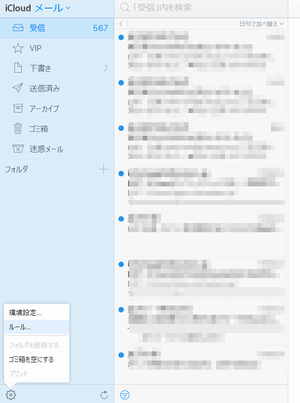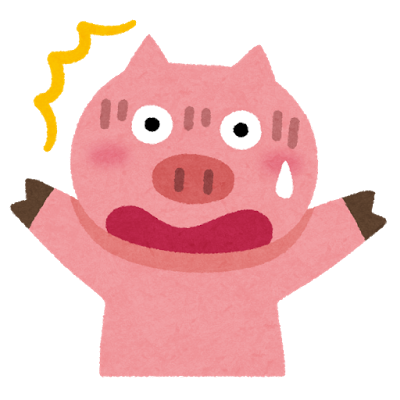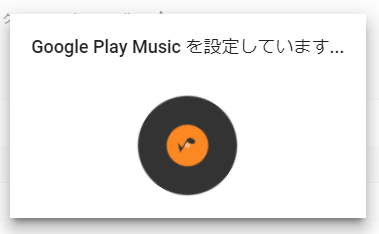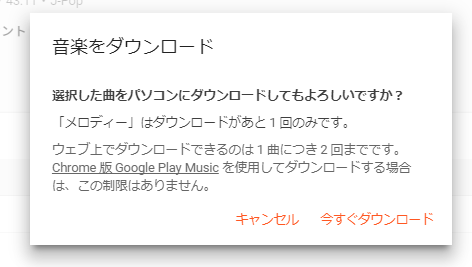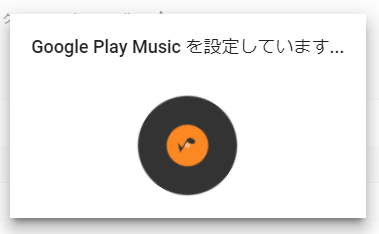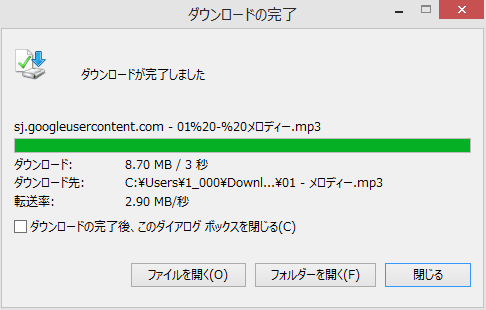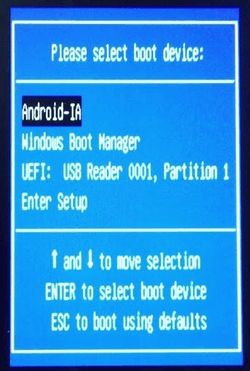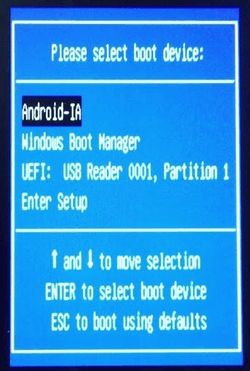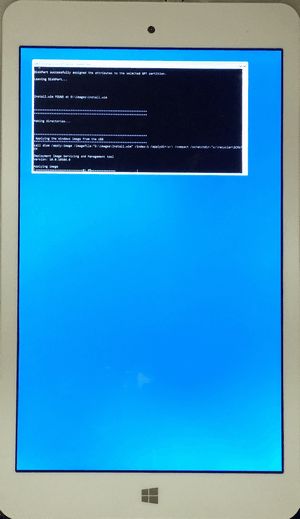アップルIDを作ると一つicloud.comのメールアドレスが一つもらえます。
iphoneで設定すればプッシュが使えるので、届いた瞬間に通知を受け取ることができます。
ちょうど、携帯のキャリアメールのように使うことができます。定期受信で最大5分遅れる、というようなことがありません。
しかし、うっかりメルマガなどに登録してしまうと、通知が頻繁に来るようになってしまいます。通知を止めることもできますが、必要なメールも全て通知が止まってしまいます。
ここがiphoneが馬鹿なところで、受信メールごとに通知を止めたり、通知音を変えたりすることができません。10年前のガラケーですらできたことが、最新のiphoneではできません。
icloudの一部のメールだけ通知を止めるテクニック
八方塞がりなようですが、実はなんとかなります。
実はiphoneからはほとんどの設定ができませんが、パソコンからは転送の設定ができます。
PCからログインします。
メールのアイコンを押して、メールを開きます。
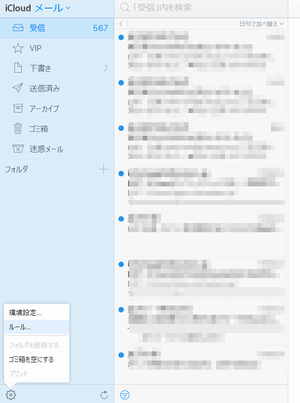
左下の歯車のマークをクリックして、ルール、を実行します。
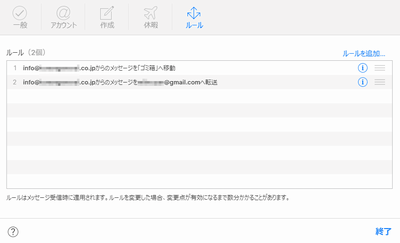
- 特定メールアドレスからのメッセージを ゴミ箱 へ
- 特定メールアドレスからのメッセージを 別のメールアドレス(例えばgmail)へ転送
このように設定します。
順番も重要で、逆にすると、icloudの通知が鳴ってから転送されてしまいます。
この順番にすると、通知することなく、別アドレスに飛ばしてくれます。
更にGmail側で、このメールを「転送メール」とか言うフォルダに格納するようにしたりしておけばなお良いです。
悩んだメールはgmailで登録しておこう
本当は登録自体をgmailにしておけば、もっと簡単にルールを作ることができます。
また、逆に、登録をgmailにしてしまったけど、やっぱ通知したい、というときも簡単です。
gmailからicloudに転送するのです。やっぱり通知を止めたければ転送設定を消すだけです。
gmailは内部で瞬時に転送してくれるので、普通にicloudのプッシュ受信で送信と同時に受け取れますよ。